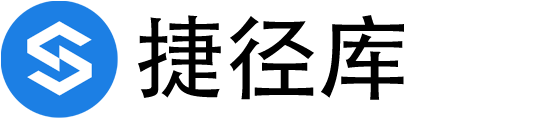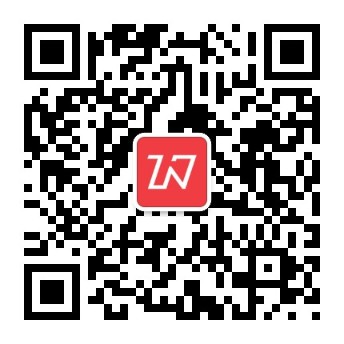其实对于大部分iPhone用户来说,能够感受到iOS系统带来的流畅,以及多年后仍然可以保持不卡顿的效果,几乎就是购买iPhone最大的理由。是否要深度挖掘功能完全看心情,这导致很多人对iPhone有一个错误的认知:在交互体验上,它远没有安卓手机来得方便。

事实上,iOS系统中存在不少“快捷方式”,可以帮助我们快速抵达某项功能。比如很多人挺多但实际上很少使用“快捷指令”,就能让我们直接通过点击图标快速开启应用或者是某个功能。
而操作过程其实也没有我们想象中的那么难,比如下面这5个最常用的快捷指令,今年过年回家你一定用得上。

①移动支付
前几天有个新闻,称中国没人日均使用3次移动支付。其实从我们身边也能看到这种趋势,即便是去路边的小摊买点水果或者零食,都很少人再用现金,有些超市甚至因为不受现金还上了热搜。
一般来说,我们使用移动支付普遍是用微信和支付宝,无论是扫一扫还是出示二维码,都需要先打开软件,这样就会多出来1-2个步骤。而我们可以使用快捷指令,先新建一个快捷指令,随后点击“+”号新建操作,这里我们在搜索框内选“URL”,随后在出来的内容文本框内输入支付宝/微信的扫一扫付款,具体的URL都可以通过搜索得到,如下图。

随后完成这一步,继续新建下一步操作,搜索“打开URL”并添加,我们就完成了一个简单的“支付宝扫一扫”快捷指令。

此外,我们可以点击快捷指令操作界面右上方的设置按钮,进入图标的设置界面。这里系统会提供一些图标进行选择,我们可以选择一个自己比较熟悉的。因为只是打开URL,所以这里不提供自定义更换图标的选项。

随后我们完成图标设置,回到上层点击“添加到主屏幕”,就能将该功能添加到桌面上。其它软件付款码、扫一扫功能也可以按照这类方式进行添加。
此外,我们也可以在负一屏中添加小组件,并且将所有用得上的小组件都放在负一屏之中,就不用Siri或者是在屏幕上挨个找了。
②轻击背面+快捷指令
可能很多人会认为,iPhone可以通过长按应用来快速开启应用内的某些功能,但实际上快捷指令的优势在于能够通过轻击背面来快速打开快捷指令,尤其是使用频率比较高的一些应用,比如我们可以按照上面添加URL的方法设置一个乘车码的指令,我们就能在任意界面中敲击背面两次,快速打开乘车码。

对于很多没有开通Apple Pay支付的城市地铁来说,这个功能显然会更加实用。

③健康码
今年过年回家,没有健康码基本上可以确定是寸步难行了。一般来说我们都是在微信或者支付宝中打开健康码,操作步骤其实还是比较繁琐的,在排队过检的时候多待一分钟都会增加一份风险。
所以我们也可以用快捷指令的方式将健康码放在桌面上,或者是用轻点背后三下来快速打开。不过目前我只找到了支付宝健康码URL,大家暂时可以添加支付宝路径健康码。
与添加到桌面的小程序或者支付宝快捷方式相比,快捷指令的打开方式聚合度更高,可以直接在快捷指令中心内完成。
④微信聊天加密
无论是你想给女朋友一点惊喜,还是让微信聊天消息有一点隐私性,那么微信聊天加密的快捷指令就不要错过。
新建一个快捷指令,并且添加“要求输入”、“使用Microoft翻译文本”、“拷贝至剪贴板”三个功能,就能完成快捷指令的设置。

具体的效果就是如下所示,如果要进一步提升效果,可以在上面的步骤中添加一个打开微信程序的步骤,或者其它应用也可以。

⑤图片九宫格分割
很多人喜欢在朋友圈发图片,有时候感觉一张图片太单调了,就喜欢把一张图片切成九宫格的样子来一起发,微博也是同样的道理。往往这种操作都需要以来第三方软件实现,事实上通过iPhone的快捷指令也能完成。
首先我们新建一个快捷指令在共享表单中显示,选择文件、图像和媒体三种表单类型,并依次添加“获取图像的详细信息”(获取图像宽度)、“获取图像的详细信息”(获取图像高度)、设置两个变量“宽”和“高”,随后添加 “计算”将宽度除以3,增加“计算表达式”,“设定变量”平均宽度为计算结果,并且按照上述步骤重复高度设置。

下面是最关键的步骤。随后我们添加“重复”指令并修改重复次数为3次,添加“数字”变量移动到上述脚本内并修改为重复索引,添加“计算”并顺序移动到上述脚本后修改为“数字-1”,添加“计算”设定为计算结果*平均宽度并移动到重复脚本内,最后添加“设置变量”将计算结果设定为X,即裁剪后的照片横向宽度。纵向宽度的裁剪操作步骤同上,需要将重复脚本移动到横向裁剪脚本内。

随后添加“裁剪图像”指令移动到上述脚本内,选择裁剪的图像即为最开始“输入快捷指令的信息”。展开格式,位置选择自定义,将X坐标选择为变量X,Y轴同理;宽度设定为平均宽度,高度同理。最后一步将裁剪的结果“存储到照片”,下一步将指令设定为“切图”即可。

随后我们回到相册,随便打开一张照片进入更多操作,将“切图”这个指令添加到图片功能并置顶接口。任意一张照片,我们都能在相册中打开切图,只不过效果目前来看不是按照顺序来切的,不能直接看到切图拼凑的完整效果。

虽然制作快捷指令很麻烦,但做好了之后用起来却很方便。过年归家了,我们免不了要各种拍照,用这种九宫格的方式发在朋友圈,岂不是非常有创意?就是有点考验拼图能力就是了。

体验总结
我们最后还是要老生常谈,虽然如今有不少App都提供类似的功能,但就论方便程度来说是不如快捷指令的,尤其是iPhone可以配合“轻点背部”和Siri来完成快捷启动,乃至于小组件都能派上用场,这是其它应用发送到桌面快捷方式所不具备的便捷性。
另一方面,如果你想要使用iOS快捷指令,可以通过官方渠道来下载、安装现成的快捷指令。只不过我们认为,手动设置更有助于我们理解、使用快捷指令,在没有现成应用或者是有特殊需求的时候,我们可以自己来手动设置。